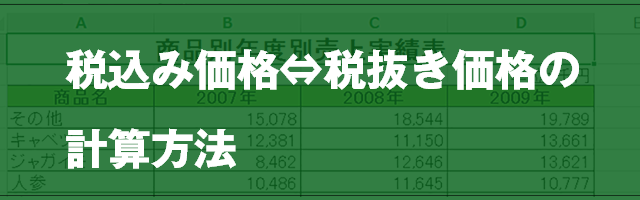予定通り10月1日に増税が実施されれば、エクセルで作成した社内の「価格表」「価格入り資料」の手直しは必ず実施することになるため、エクセル業務を行う現場では増税実施の成り行きを心配しておられることでしょう。
また消費税増税と同時に実施される「軽減税率」は特定の品目に限り消費税率を8%に据え置くもので、主に食料品を中心に適用されます。食料品の中でも酒類等、品目により税率が10%に上がるものが混在することになるため、食料品と食料品以外を扱う業種はもちろんですが、食料品だけを扱う業種にとっても複数の税率に対応する態勢準備が必要です。
エクセル「価格表」の修正を前倒しで行うことができれば、直前になって慌てなくても済むのですが、「軽減税率」対象品目であるかないか ✕ 「施行日」前か以後か = 4通りの判断ができなくてはなりません。
ではこの4通りの判断を「新価格表」の中に埋め込んでしまいましょう。どちらにせよ表の改定は行わなければならないのですから、数式を少し工夫することで増税前から運用できるものに入れ替えておけば良いわけです。
複数条件判断には「IFS関数」を使いますが、今回は条件を整理すればシンプルにできそうです。(A)10月1日以後の軽減対象品以外の品目=10% (B)A以外のもの=8% とに整理できるので「IF関数」と「AND関数」にまとめることが可能です。
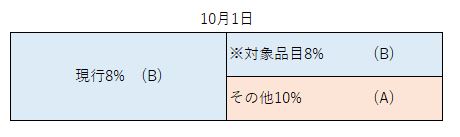
いつものエクセルに「送信」「集計」ボタンを付けるだけでペーパーレス完了!
→エクセル・ペーパーレス事例
→送信・集計ボタンの取り付け方
エクセル・ペーパーレスを今なら無料で使える
→こちらへ無料登録
しんどすぎるエクセル業務を正常化、地位向上へのお助けサイト
→https://pro.excel-komarigoto.com
軽減税率区分と日付で税率を判断する価格表
軽減税率区分
消費税増税と軽減税率適用後は、請求書等において品目別に記号(※)等で軽減税率対象品目を区分すること、とされています。社内資料においても同様の運用法を用いることで一貫性が保たれると思います。ここでは価格表に「区分」を設け、軽減税率対象品目には記号(※)を付けることにします。

「区分」を選択式にする
①「区分」表示セルを選択式にします、対象セルを選択しておき
②「データ」タブ「データの入力規則」をクリックします。
③「リスト」を選び「※」を入力して「OK」します。
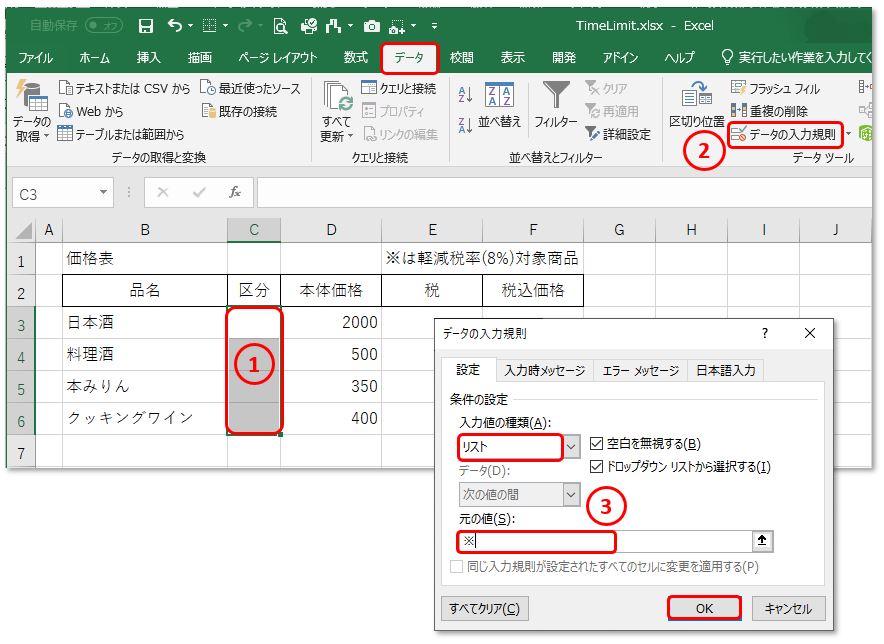
④リストから「未入力」か「※」のどちらしか選択できなくなり、集計の精度が上がります。
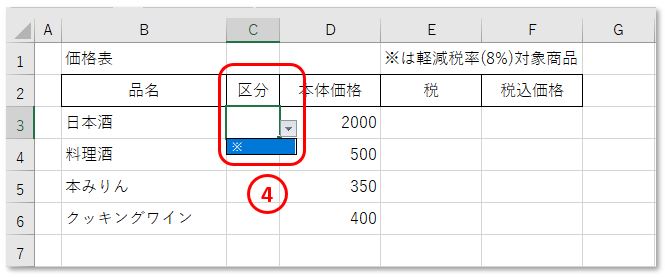
条件を整理すると
⑤増税施行前と後、軽減ありとなし、見かけ上4条件ありますが「施行後の軽減なし」に着目すると、「10/1以後かつ軽減なし」と「それ以外」という2つの条件に整理されます。
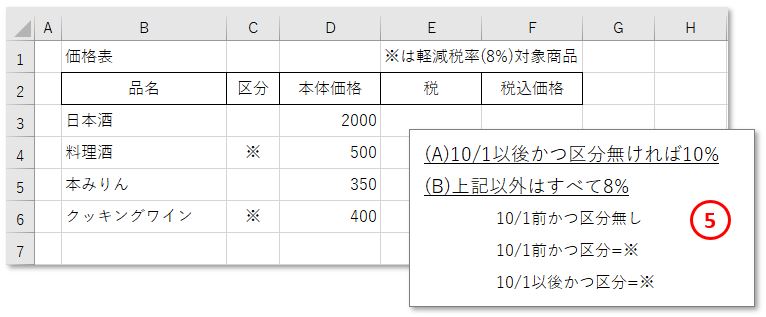
訂正あり2019/10/2
⑥これを式で表すと
「=IF(AND(“2019/10/1″<=TODAY(),C3=””),
ROUNDUP(D3*1.1,0),ROUNDUP(D3*1.08,0))」となります。
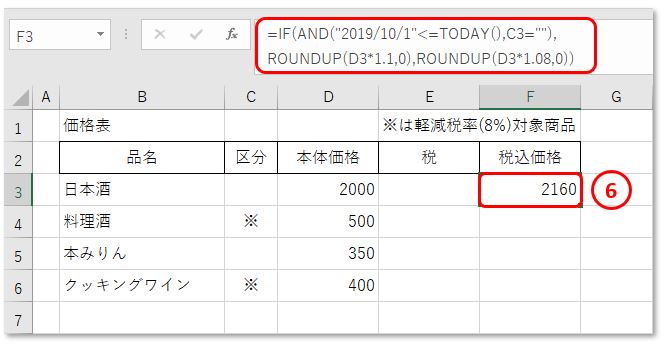
ご利用者様から「増税後も8%のまま」とお知らせいただき、確認したところ「抜け」がありましたのでお詫びと訂正をさせていただきます。申し訳ございませんでした。
<間違い箇所>
誤:=IF(AND(“2019/10/1”)
正:=IF(AND(VALUE(“2019/10/1”)
<説明>
VALUE関数が抜けておりました。
“2019/10/1″だけなら文字列になってしまい、今日の日付(数値)と比較ができません。
VALUE(“2019/10/1”)とすればシリアル値(数値)として比較ができます。
税込み価格を ROUNDUP で算出する理由 税込価格と本体価格
⑦税込み価格ー本体価格から「税」を算出します。
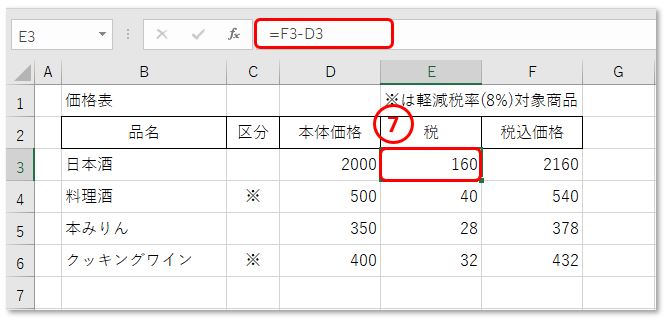
働き方改革の名の元、業務時間の短縮を指示されるのに、現場からの無理難題は増える一方!もう投げ出したい(泣)、、、そうなる前に【EXCEL屋】で検索!
まずはコチラをブックマーク
業務現場で「本当に」役立つEXCEL活用術をメールでお届けします。もちろん無料!
登録はコチラ
検索したり、いろいろ頑張ったけど、どうしても解決できない問題を【EXCEL屋】が解決します。「成功事例」として記事化OKの場合は「解決料無料!」
コチラから課題をお知らせください